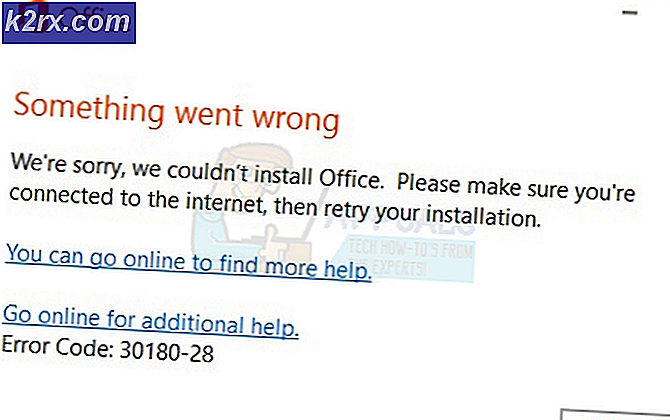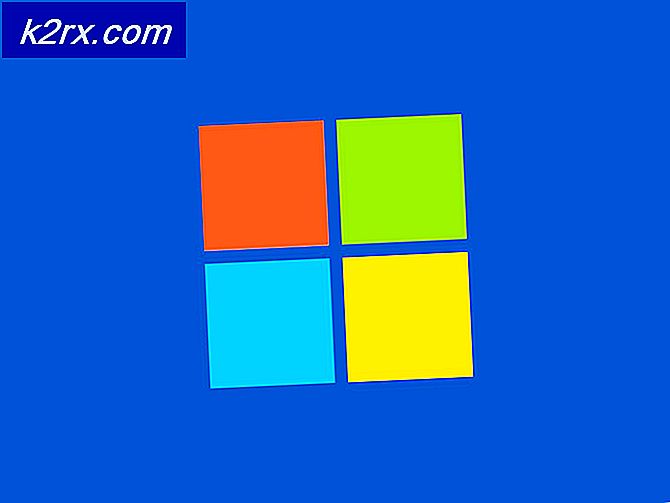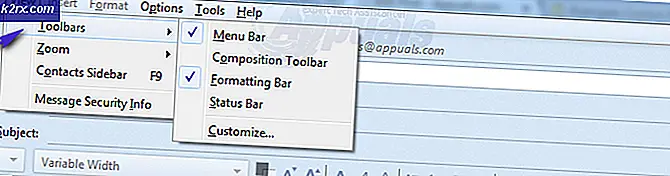Hoe de 'gedit'-fout op het Windows-subsysteem voor Linux te repareren?
Windows Subsystem for Linux (WSL) is een compatibiliteitslaag die wordt gebruikt om binaire uitvoerbare bestanden uit te voeren die eigen zijn aan Linux op Windows 10 of Windows Server 2009. Het is alleen beschikbaar op de 64-bits architectuur van de Windows 10 1603-versie en later. Het biedt ook ondersteuning voor de Windows Server 2019. In de eerdere versies van de laag was alleen een Ubuntu-afbeelding beschikbaar, maar er zijn ook geen SUSE-afbeeldingen geïntroduceerd.
Deze functie wordt door veel gebruikers gebruikt en is behoorlijk populair onder de softwareontwikkelingsgemeenschap. Echter, vrij recent zijn er veel meldingen binnengekomen van een "gedit Error" op de WSL. Deze fout wordt geactiveerd tijdens het gebruik van de gedit-functie en kan ook een foutcode bevatten. In dit artikel bespreken we de reden waarom deze fout wordt geactiveerd en bieden we haalbare oplossingen om het probleem op te lossen.
Wat veroorzaakt de "gedit-fout" op WSL?
Na talloze rapporten van meerdere gebruikers te hebben ontvangen, hebben we besloten het probleem te onderzoeken en een oplossing te bedenken om het op te lossen. We hebben ook gekeken naar de reden waardoor deze fout wordt geactiveerd en hebben deze hieronder vermeld.
Nu u een basiskennis heeft van de aard van het probleem, gaan we verder met de oplossing. Zorg ervoor dat u de stappen zorgvuldig uitvoert om conflicten te voorkomen.
Oplossing: Toegankelijkheidsfuncties uitschakelen
De toegankelijkheidsfuncties bevatten een bekende bug die het bewerkingsproces met “gedit” verhindert. Daarom zullen we in deze stap de toegankelijkheidsfunctie volledig uitschakelen door een configuratiebestand te bewerken. Daarom:
- Navigeren naar het volgende adres en bevind zich het bestand "~/.bashrc".
C:\Users\USERNAME\AppData\Local\Packages\CanonicalGroupLimited.UbuntuonWindows_79rhkp1fndgsc\LocalState\rootfs\home\{LINUXUSER}\Als het bestand niet op het bovengenoemde adres staat, zou het waarschijnlijk op het volgende adres moeten staan.
C:\Users\USERNAME\AppData\Local\Lxss\home\USERNAME
- Open het bestand met “Kladblok"Of"Kladblok++“.
- Enter de volgende regel in het bestand.
exporteren NO_AT_BRIDGE=1
- Klik op "het dossier" en selecteer "Sparen“.
- Dichtbij het document en controleren om te zien of het probleem aanhoudt.